
William Charles
0
4947
1301
Raspberry Pi'nizi bir medya merkezine dönüştürmeye çalıştınız ancak hayal kırıklığına uğramış hissediyorsunuz?
Ahududu Pi'nizde Netflix ve Amazon Video gibi önemli kanalları kaçırmak mı istiyorsunuz? Ev ağınızdaki içeriğe erişmek için süslü yükleme Pleksi.
Neyse ki, Kodi tamamen yasadışı eklentilerle ilgili değil. İşte Raspberry Pi'nize Netflix, Amazon Video ve Plex'i nasıl yükleyeceğiniz.
Ahududu Pi 3'e ihtiyacınız var
Daha ileri gitmeden önce, bir Raspberry Pi 3 veya üstünü kullandığınızdan emin olun. Ahududu Pi 3 B + kullandık. Ahududu Pi 2 tamam olsa da, sonraki modeller Netflix ve Amazon Video'dan veri akışı ve kod çözme için üstündür.
Gerçeklik kontrolü: Ahududu Pi tabanlı bir Kodi kutusundaki Netflix veya Amazon Video eklentilerini çalıştırmayı denediyseniz, bunun ne kadar zor (ve sinir bozucu) olabileceğini bilirsiniz.
Tipik olarak, bu sorunlar, zayıf eklentilerin (veya yalnızca masaüstü PC Kodi kurulumlarıyla çalışacak olanların) ve eski Ahududu Pis'in düşük özelliklerinin bir kombinasyonundan kaynaklanmaktadır. Ahududu Pi 3 B + kullanıyorsanız, aşağıdaki adımlar mevcut Netflix ve Amazon Video aboneliklerinize Kodi üzerinden erişmenize olanak sağlar.
OSMC ile Ahududu Pi Kodi yükleyin
Netflix, Amazon Video ve Plex'in en az çabayla çalışmasını sağlamak için OSMC'yi (Açık Kaynak Medya Merkezi) kullanmanız gerekir. OSMC, Ahududu Pi için mevcut olan çeşitli Kodi versiyonlarından biridir. Ahududu Pi için en iyi Kodi Sürümünü Seçme Ahududu Pi için en iyi Kodi Sürümünü Seçme Ahududu Pi için Kodi ile nasıl başlayacağınızdan emin değil misiniz? Harika bir ev medya merkezi için en iyi seçenekleriniz:.
Yükleyiciyi, OSMC'yi microSD kartınıza yazma işlemini otomatikleştiren osmc.tv'den indirin. (Alternatif olarak, disk görüntüsünü indirebilir ve Ahududu Pi'nize kurabilirsiniz. Ahududu Pi'nize İşletim Sistemi Nasıl Kurulur? Ahududu Pi'nizde İşletim Sisteminin Kurulumu Ahududu Pi'nizde bir işletim sistemi nasıl kurulur ve mükemmelinizi nasıl klonlarsınız? hızlı felaket kurtarma için kurulum.
Yükleyici üzerinde çalışın ve en yeni OSMC yapısını seçtiğinizden emin olun. İstendiğinde kablosuz ağınızı da kurmak isteyebilirsiniz..
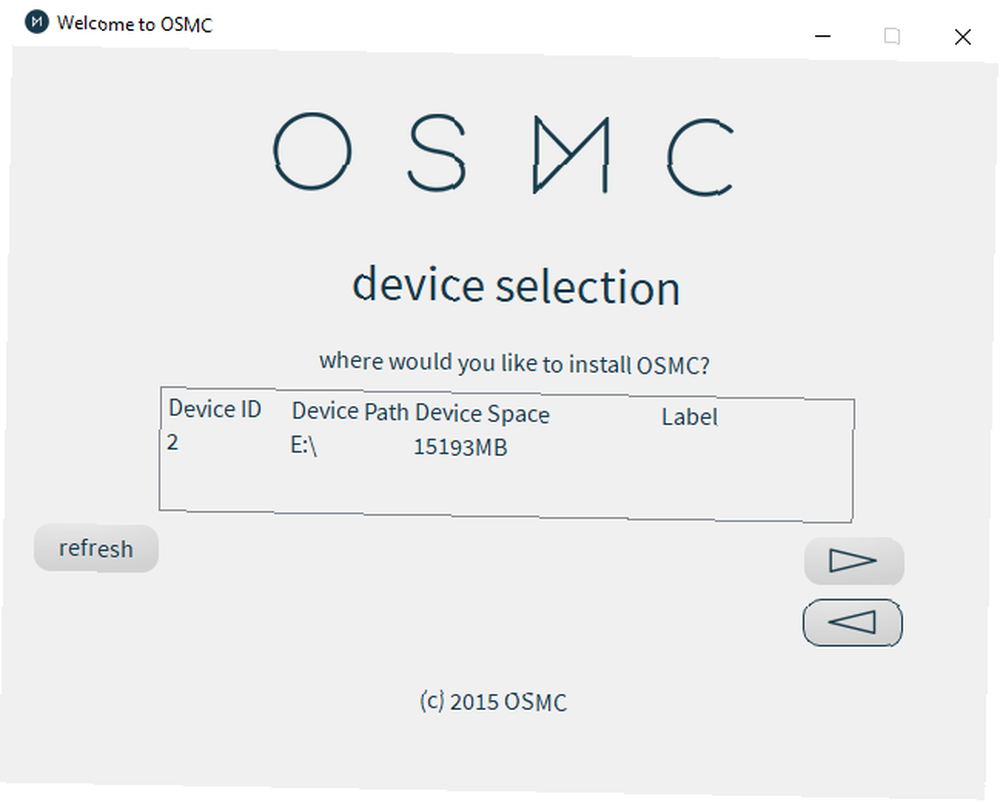
Takıldıktan sonra, SD kartı Raspberry Pi'nize takın, yönlendiricinize Ethernet (her şey yapılandırıldıktan sonra Wi-Fi ayarlayabilirsiniz) ve TV'nizin HDMI bağlantı noktasını bağlayın, ardından güç kablosunu bağlayın.
Daha İyi Kararlılık için OSMC'yi Düşürün
OSMC'yi kurmanıza rağmen, microSD kartınıza görüntü olarak yazamadığınız özel bir sürüm gereklidir. Bu “gecelik yapı” daha sonra kuracağınız Netflix eklentisini çalıştıracak kadar kararlı.
Önce Terminal'i açın veya SSH ile OSMC'ye bağlanın ve şunu girin:
sudo nano /etc/apt/sources.listDosyada bu satırı en altına ekleyin; bu yeni bir kaynak ekler.
deb http://download.osmc.tv/dev/gmc-18 gmc-18 ana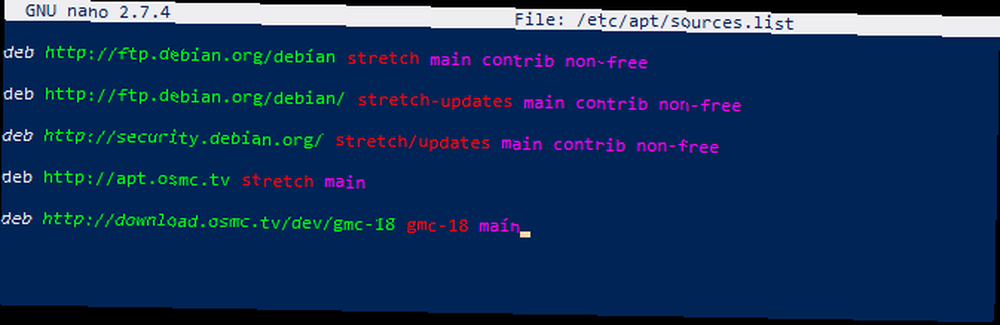
Basın Ctrl + X kaydetmek ve çıkmak için Ardından, kaynağı doğrulamak için GPG sertifikasını ekleyin:
wget -qO - http://download.osmc.tv/dev/gmc-19/public/pubkey.asc | sudo apt-key add -Bir sonraki adım, kaynaklar listesini güncellemektir:
sudo apt güncellemeDaha sonra bir çekirdek yükseltme çalıştırabilirsiniz:
sudo apt dist yükseltmeBunu, yeni bir yapıya indirerek takip edin..
sudo apt kurulumu rbp2-mediacenter-osmc = 17.8-433 -yBu biraz zaman alabilir, bu yüzden sabırlı olun. Bu tamamlandıktan sonra pip'i kurun:
sudo apt yüklemek python-pip python-crypto build-essential -yBu bağımlılıkları kurarak bunu takip edin:
sudo apt yüklemek python-tüm-dev python-setuptools python-tekerlek-y sudo apt yüklemek python-kripto-dbgBu bağımlılıklar kurmak üzere olduğunuz her şeyin istediğiniz gibi çalışmasını sağlar.
Yerel Medya Akışı için Plex'i Kurma ve Yapılandırma
Ağınızdaki başka bir cihazdan video, müzik veya fotoğraf yayınlamak mı istiyorsunuz? Plex sunucusuna ihtiyacınız olacak Plex Sunucusu için En İyi Ön Yapı, DIY ve NAS Çözümleri Plex Sunucusu İçin En İyi Ön Yapı, DIY ve NAS Çözümleri En iyi Plex sunucusunu mu arıyorsunuz? İşte bir Plex sunucusunu çalıştırmak için en iyi bütçe, önceden oluşturulmuş ve DIY yöntemlerinden bazıları! PC'nize yüklü ve Raspberry Pi'nize yüklü istemci eklentisi.
Ahududu Pi'nizde çalışan OSMC ile Ayarlar> Eklenti tarayıcı> Depodan yükle> Video eklentileri. Plex bulana kadar listeyi kaydırın, kurmak. Click tamam Bu işlem bittiğinde onaylamak ve beklemek için.
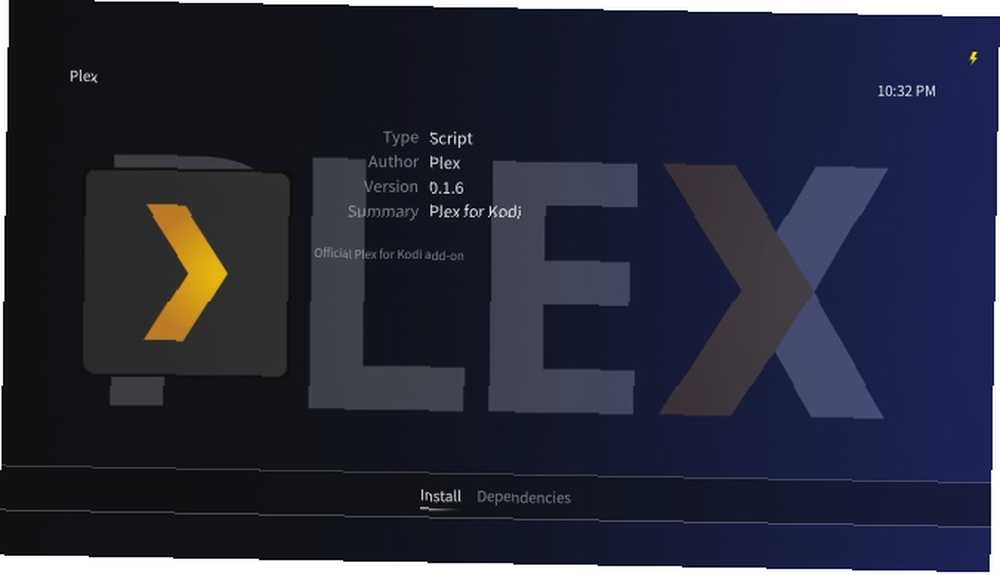
Bir kez yaptıktan sonra Tekrar başlat Ahududu Pi'yi yeniden başlatma seçeneği.
Bu arada, neden Plex rehberimizi kontrol etmiyorsunuz Plex'e Rehberiniz - The Awesome Media Center Plex'e Rehberiniz - The Awesome Media Center Çok sayıda yerel olarak kaydedilmiş film ve TV şovunuz varsa, Plex'i kurmanız gerekir. Ve bu, okumak için ihtiyacınız olacak olan Plex'e başlamak için tek kılavuzdur. bilgi ve ipuçları için bu harika akış çözümü?
Raspberry Pi’de Amazon Video Kurulumu ve Konfigürasyonu
Ahududu Pi'nizde Amazon Videolarını izlemek ister misiniz? İşte yapmanız gerekenler.
Terminalde kalırken (veya SSH istemcisi) Amazon Video eklentisini kurmanın zamanı geldi. Kullanmaya başla wget ZIP dosyasını doğrudan GitHub'dan indirme komutu:
https://github.com/Sandmann79/xbmc/releases/download/v1.0.2/repository.sandmann79.plugins-1.0.2.zipBu işlem ile dikkatinizi TV’nize çevirin ve Ayarlar> Eklenti tarayıcı> Zip Dosyasından Yükle. Yüklemenin bilinmeyen kaynaklardan mümkün olmadığı konusunda bilgilendirileceksiniz; Ayarlar, sonra da kutuyu işaretleyin Bilinmeyen kaynaklar. Kararı Evet'i seçerek onaylayın, ardından ana ekrana gidin ve Zip dosyasından yükle seçeneği.
Burada, seçin Kök dosya sistemi, sonra yolunu bul ana sayfa> osmc> repository.sandmann79.plugins.
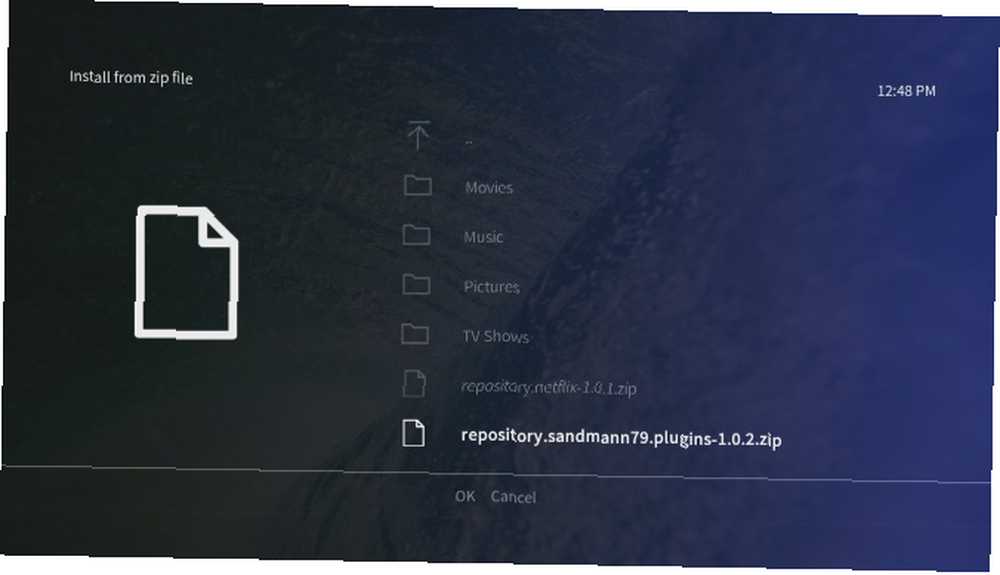
Bunu seçin ve paketinin açılması için bekleyin, ardından geriye dönüp bulun ve bulun. Ayarlar> Tarayıcı ekle> Depodan yükle. Git Sandmann79s Depoları ve bul Video eklentileri. Buradan seçin Amazon VOD (alternatif denir “Amazon” Alman kullanıcılar içindir).
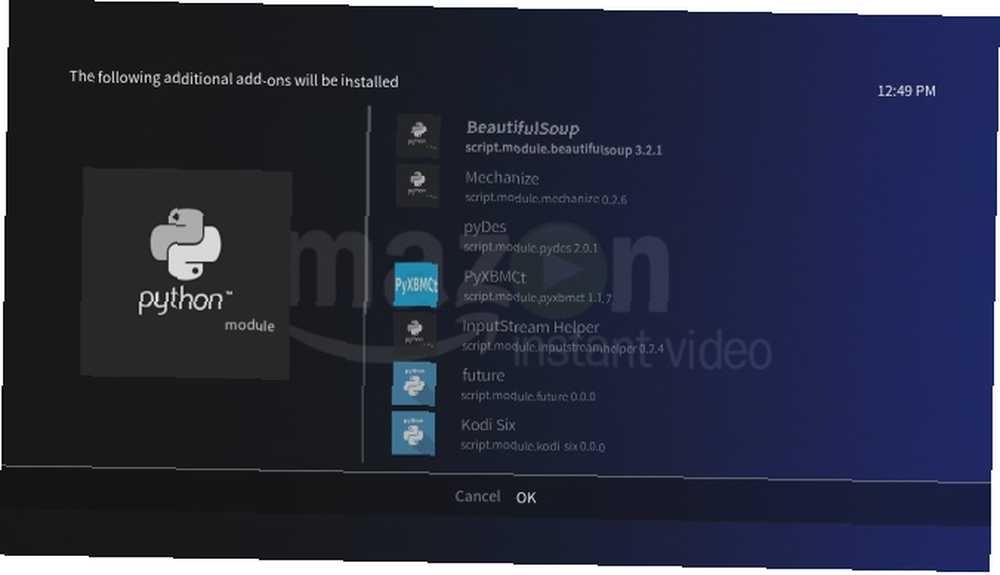
seçmek kurmak, sonra onayla tamam. Bazı ek eklentilerin yükleneceğini unutmayın (yukarıdaki resme bakın). Bitirmek için bırakın, sonra Raspberry Pi'nizi yeniden başlatın. Yeniden başlatıldığında, eklentiyi yapılandırma zamanı. Göz atın Ayarlar> Eklenti tarayıcı> Eklentilerim> Video Eklentileri, ve seç Amazon VOD.
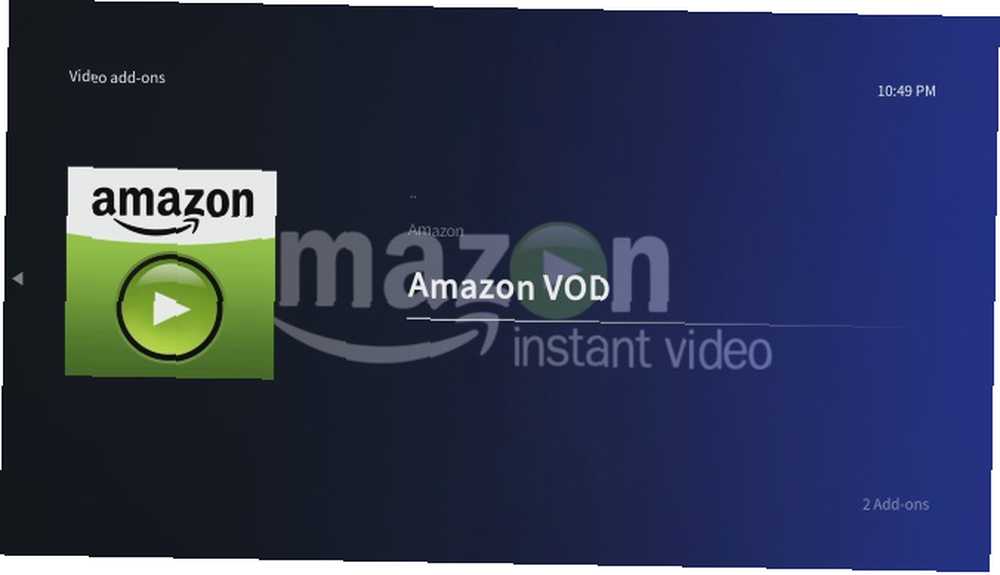
Git Yapılandır, Ve içinde Genel görünümü değiştir Oynatma seçeneği Böylece Giriş Akışı seçildi. Sonra, içinde Bağ görüntüle, seç Oturum aç ve Amazon hesap bilgilerinizi girin. Amazon hesabınızda iki faktörlü kimlik doğrulaması etkinse, cihazınıza gönderilen kodu girmeniz istenir.
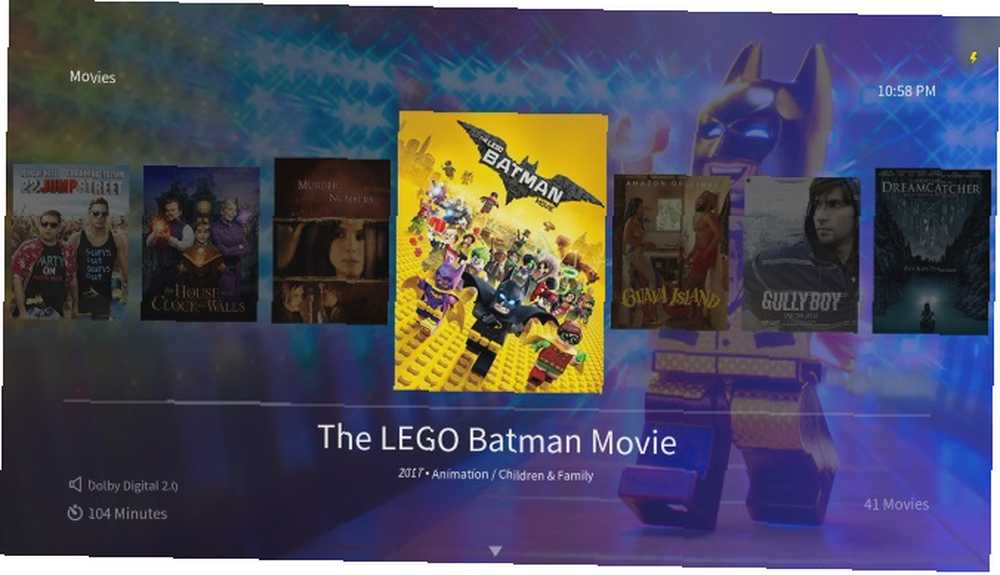
Bu işlemle Amazon video içeriğini izlemeye hazır olacaksınız! Eklentiler altında listelenen Amazon VOD’u bulacaksınız.
Raspberry Pi’de Netflix’i Kurma ve Yapılandırma
Gelecek olan Ahududu Pi'deki Netflix akışına bakalım.
Raspberry Pi'nize bir Netflix istemcisi kurmak için önce küçük bir yapılandırma yapmanız gerekir. Terminalde şunu girin:
pip yüklemek pycryptodomexBu Netflix'i çalıştırmak için gereken bir bağımlılıktır. Eklentinin bunun nerede olduğunu bilmesi gerekiyor, bu yüzden sembolik bir bağlantı ekleyin:
sudo ln -s /usr/lib/python2.7/dist-packages/Crypto /usr/lib/python2.7/dist-packages/CryptodomeArdından, eklentiyi GitHub'dan indirin.
https://github.com/kodinerds/repo/raw/master/repository.netflix/repository.netflix-1.0.1.zipDikkatinizi televizyona geri gönderin ve ZIP dosyasına göz atın: Ayarlar> Eklenti tarayıcı> Zip Dosyasından Yükle. Altında Kök dosya sistemi, bulmak ana sayfa> osmc> repository.netflix-1.0.1.zip, ve seç kurmak.
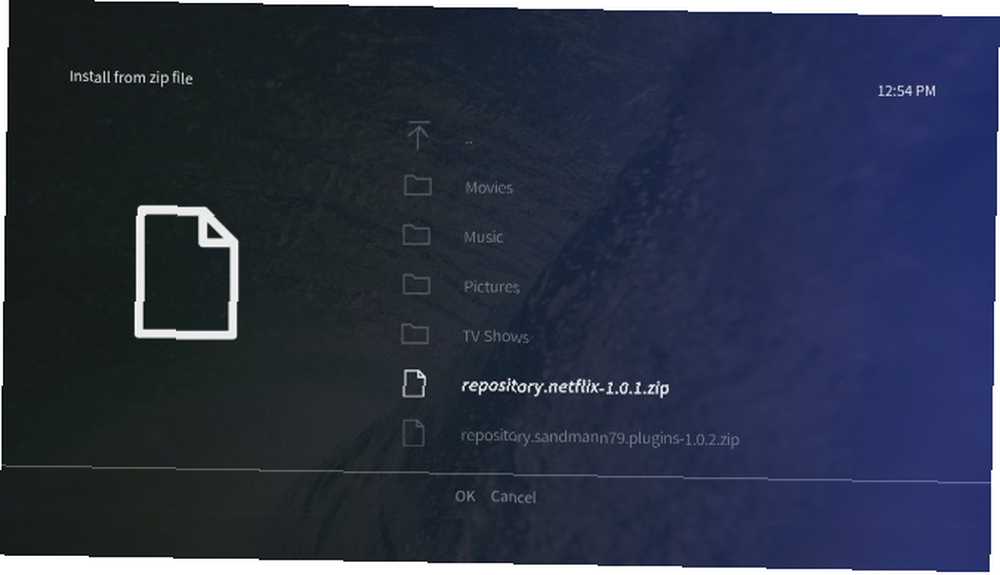
Bildirimi bekleyin, ardından geri dönün ve Ayarlar> Eklenti tarayıcı> Depodan yükle> Netflix Addon Repository, ve sonra Video eklentileri. Burada bulacaksınız Netflix; seçmek kurmak, en yeni sürümü seçip, ardından tamam.
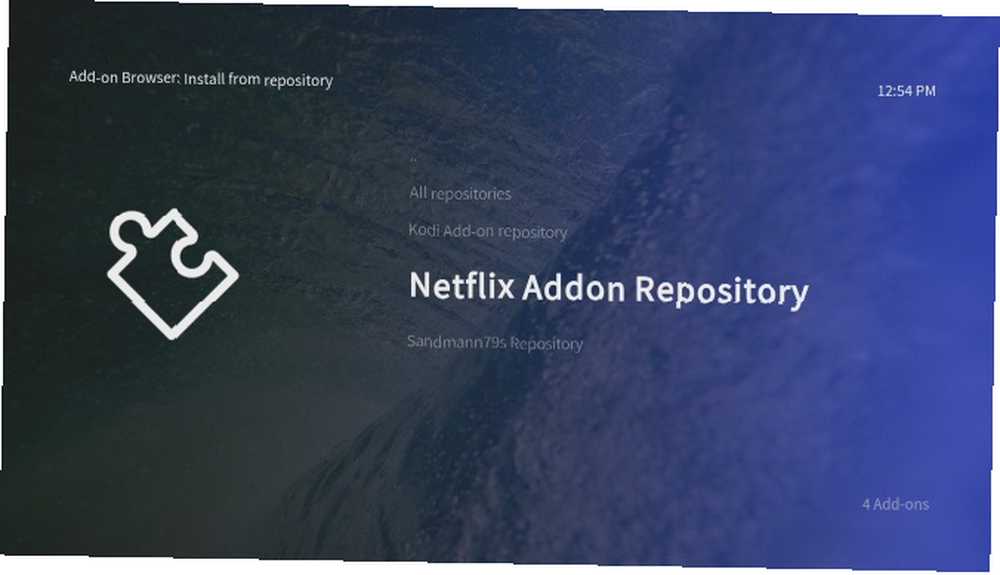
Bu işlemle Ahududu Pi'nizi yeniden başlatın. Yeniden başlatıldığında, eklentiyi Netflix kimlik bilgilerinizle yapılandırmanız gerekir..
Açık Ayarlar> Eklenti tarayıcı> Eklentilerim> Video eklentileri> Netflix, seçmek Yapılandır, sonra bul hesap. Altında Hesap değiştir, kimlik bilgilerinizi girin.
InputStream modülünü de yapılandırmanız gerekir. İçinde Ayarlar> Eklenti tarayıcı> Eklentilerim, bulmak Video Oynatıcı InputStream ve seç InputStream Adaptive.
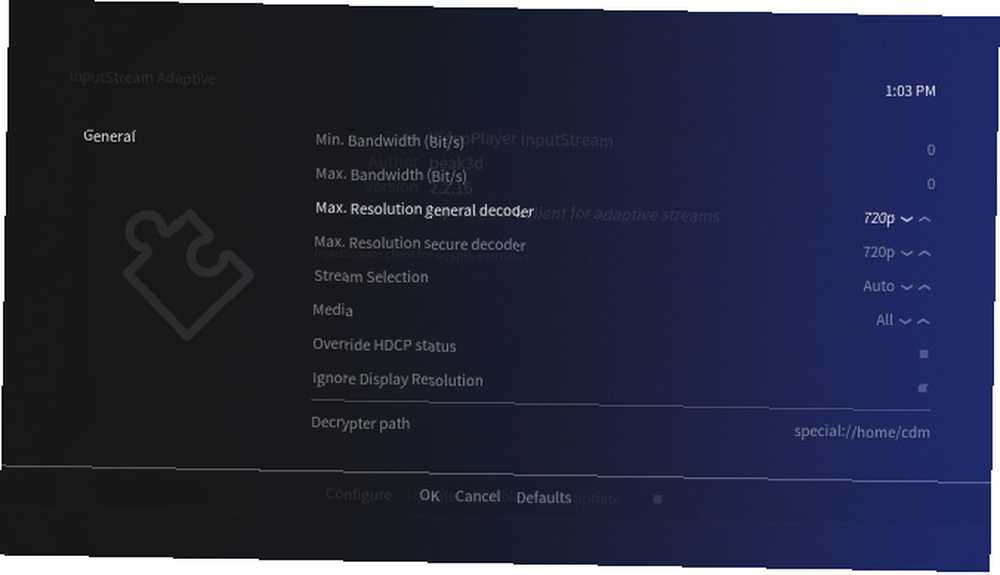
Seçmek Yapılandır, sonra ayarla maksimum Çözünürlük genel kod çözücü ve Maksimum Çözünürlük güvenli kod çözücü böylece TV’nizin çözünürlüğüne uyuyorlar.
Click tamam onaylamak ve çıkmak.
Son olarak, Widevine CMD'yi Kurun ve Yapılandırın
Şimdiye kadar, Plex, Amazon Video ve Netflix'i yüklediniz. Neredeyse hazırsınız, ancak bir şeyi izleyebilmeniz için önce Widevine CMD şifre çözme modülünün indirilmesi gerekir. Ancak bunu manuel olarak yapamazsınız; bunun yerine, Amazon veya Netflix eklentisi tarafından yapılması gerekiyor..
Her iki eklentiyi seçin, bir video seçin ve oynatın. Widevine CMD'nin indirilmesi gerektiği anında size bildirilir. Bunun özel bir modül olduğu ve açık kaynak olmadığını unutmayın..
seçmek Widevine yükleyin ve talimatları izleyin.
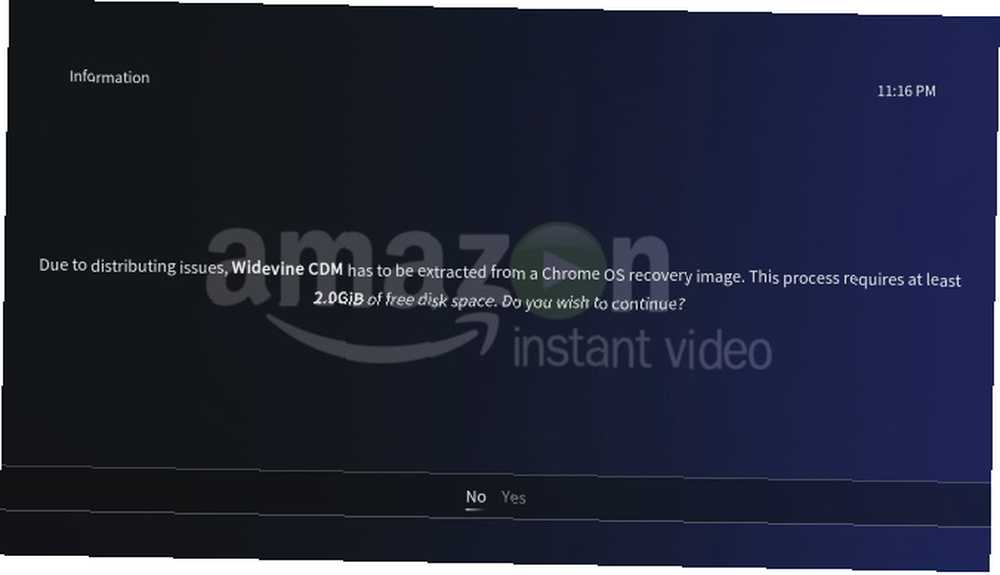
Widevine CMD'nin çıkartıldığı bir Chrome OS kurtarma görüntüsü. Bu işlemin indirilmesi ve çıkarılması biraz zaman alabilir, bu nedenle OSMC ekranlarının yüklemeyi tamamlama isteklerini izleyerek Raspberry Pi'nin kendi hızında çalışmasına izin verin..
Widevine CMD kurulduktan sonra, Raspberry Pi'nizi son kez yeniden başlatmak iyi bir fikirdir..
Ahududu Pi'niz Artık Nihai Medya Merkezi Oldu
İşte bu: Artık Netflix ve Amazon Video'yu Raspberry Pi'den izleyebiliyorsunuz ve ağınızdaki başka bir bilgisayardan Plex üzerinden kolayca video akışı sağlayabiliyorsunuz. Kısacası, Kodi merkezli Raspberry Pi medya merkeziniz yine harika.
Raspberry Pi'nizle YouTube'da canlı yayın yapmakla ilgileniyorsanız Raspberry Pi'nizle YouTube'da Canlı Yayına Girmek Ahududu Pi'nizle YouTube'da Canlı Yayının İzlenmesi Raspberry Pi'nizi taşınabilir bir web bağlantılı kameraya dönüştürmek için Raspberry Pi'nizi nasıl dönüştürebileceğiniz YouTube'a akış! bunun yerine, yardımcı rehberimize göz atın.
Ahududu Pi'yi kullanışlı başka bir şey var mı? İşte Raspberry Pi'nizi Plex medya sunucusu olarak nasıl kuracağınız? Ahududu Pi'yi Plex Medya Sunucusuna Nasıl Döndürebilirsiniz Ahududu Pi'yi Plex Medya Sunucusuna Nasıl Döndürebilirsiniz İşte Plex sunucusunu Ahududu Pi'ye nasıl kuracağınız, yapılandırabileceğiniz ve film, TV şovları, müzik ve daha fazlasını yayınlamaya başlayın. .











